-
win10开机黑屏解决方法
- 2022-07-19 10:40:33 来源:windows10系统之家 作者:爱win10
我们可以进入到高级恢复系统的安全模式解决win10开机黑屏的问题,或者重装系统也可以,让我们一起看看详细win10开机黑屏的解决方法吧。
工具/原料:
系统版本:windows10系统
品牌版本:联想ThinkPad
方法/步骤:
1、在开机时一直按f8直到进入高级恢复的界面,还不行的话我们就开机的时候连续三次长按电源键关机。、
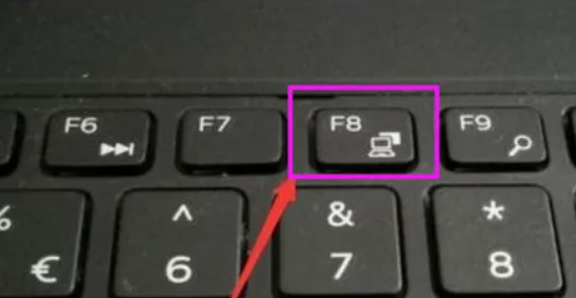
2、出现高级回复页面之后,我们点击“疑难解答”,然后再点击“高级选项”→“启动蛇者”→“重启”,然后选择安全模式。
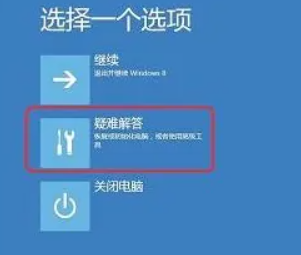
3、进入了安全模式之后,按下win+r就可以打开运行输入框,然后我们输入cmd。
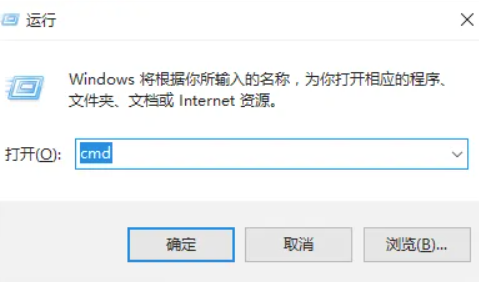
4、打开管理员命令窗口,输入msconfig,然后回车。
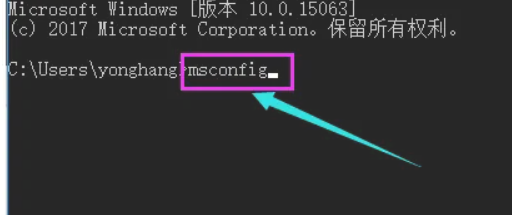
5、找到常规,清除加载启动项。
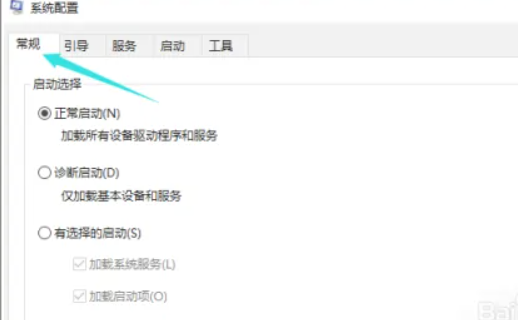
6、切换到“服务”标签页,点击“隐藏所有Microsoft”,单击全部禁用
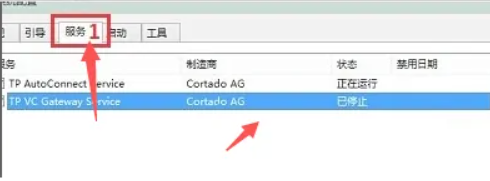
7、切换到启动选项,点击“打开任务管理器”。
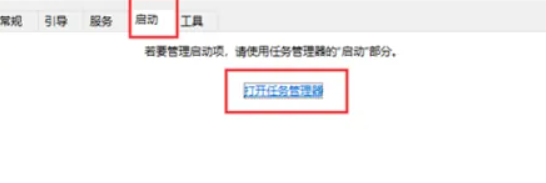
8、然后我们就可以看到开机自启项的所有,右击需要关闭的启动项上选禁用,单击确定保存,重启系统。
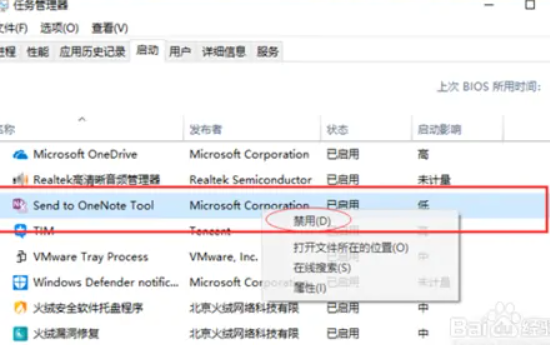
9、如果是显卡驱动的问题,我们同样先进入到安全模式,鼠标右键我的电脑然后选择属性,再打开设备管理区将显卡驱动卸载。
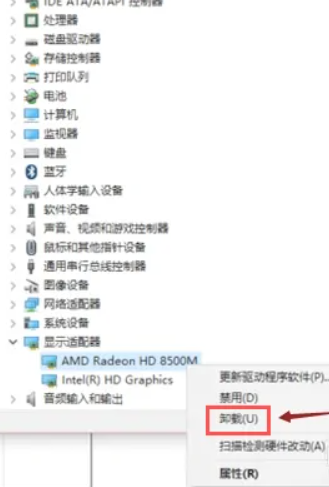
10、如果上面的方法都不能成功,就只能重装系统了,可以利用一键重装工具,例如小白一键重装工具制作u盘启动盘重装系统。
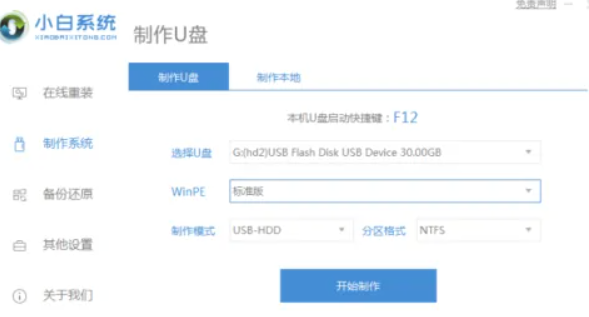
总结;
以上就是win10开机黑屏的解决方法啦,希望能帮助到大家。
猜您喜欢
- 麦本本电脑下载与安装win10企业版系统..2019-10-10
- win10系统任务栏怎么设置成透明..2020-03-13
- win10激活码永久免费软件的使用教程..2022-03-24
- Win10烟雾头到底怎么调最方便的介绍..2022-01-21
- 电脑win10基本使用教程分享2022-02-22
- win10系统重装教程2022-05-05
相关推荐
- kingsoft文件夹,小编告诉你怎么删除ki.. 2018-06-21
- 小编告诉你win10系统怎么关闭自动更新.. 2017-10-21
- win10易升是什么 2020-10-08
- 讲解windows10截图快捷键怎么用.. 2019-03-12
- win10启动安全中心图文教程 2017-06-03
- 雨林木风ghost win10 x86专业版光盘安.. 2017-05-16



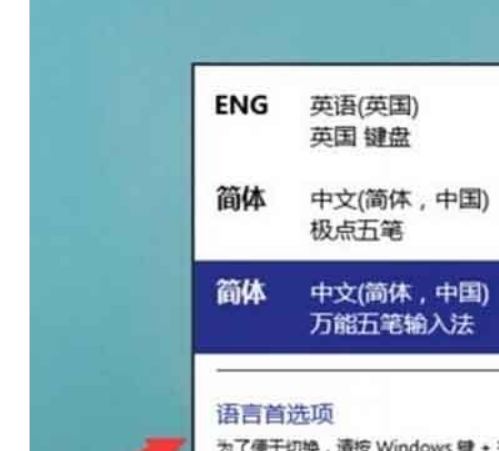
 魔法猪一健重装系统win10
魔法猪一健重装系统win10
 装机吧重装系统win10
装机吧重装系统win10
 系统之家一键重装
系统之家一键重装
 小白重装win10
小白重装win10
 UltraISO 9.3.5.2716免费绿色注册版
UltraISO 9.3.5.2716免费绿色注册版 Geek Uninstaller V1.1.1.16 汉化破解版(强制删除文件工具)
Geek Uninstaller V1.1.1.16 汉化破解版(强制删除文件工具) 雨林木风ghost win7系统下载64位旗舰版1801
雨林木风ghost win7系统下载64位旗舰版1801 小白系统 ghost Win8.1 32位纯净版201602
小白系统 ghost Win8.1 32位纯净版201602 深度技术Ghost win7 sp1 64位旗舰版V11.8
深度技术Ghost win7 sp1 64位旗舰版V11.8 文件夹加密超级大师V1.0去广告版
文件夹加密超级大师V1.0去广告版 系统之家win1
系统之家win1 川岛三合一说
川岛三合一说 新萝卜家园Wi
新萝卜家园Wi SharpEnviro
SharpEnviro  Easy Button
Easy Button  阿里旺旺卖家
阿里旺旺卖家 Gmail Notifi
Gmail Notifi QQ2016v8.7.1
QQ2016v8.7.1 粤公网安备 44130202001061号
粤公网安备 44130202001061号